iOS 12
iPad 使用手册
从 iPad 将音频和视频流化到其他设备
将 iPad 上的内容流化到具备“隔空播放”功能的设备或蓝牙设备上,或者镜像 iPad 屏幕。(Apple TV、具备“隔空播放”功能的设备和蓝牙设备均为单独销售。)
将音频流化到 Apple TV、具备“隔空播放”功能的设备或连接的蓝牙设备
在 iPad 上,打开音频应用,例如“音乐”。
轻点
 ,然后选取一个播放位置,如一台或多台 HomePod 扬声器、Apple TV、具备“隔空播放 2”功能的智能电视或无线耳机。
,然后选取一个播放位置,如一台或多台 HomePod 扬声器、Apple TV、具备“隔空播放 2”功能的智能电视或无线耳机。音频播放时,您可以从锁定屏幕或“控制中心”更改播放位置。
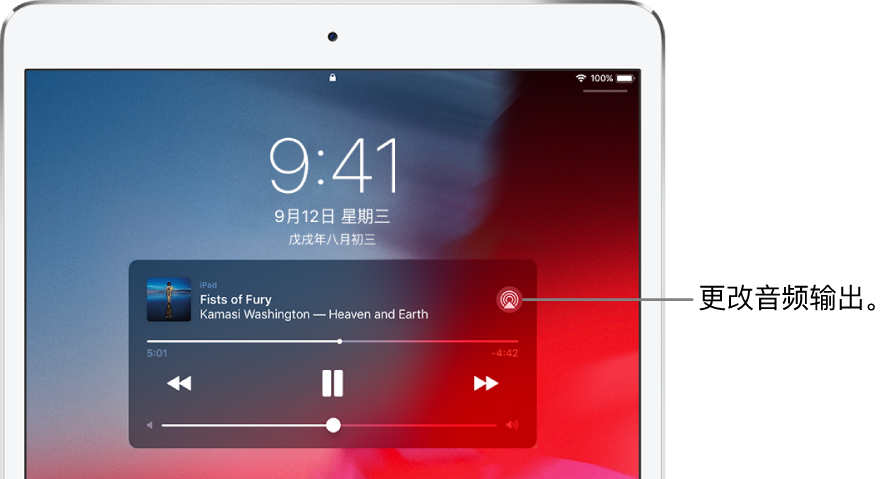
【注】如果具备“隔空播放”功能的设备未作为播放位置显示,请确保它们处于同一个无线局域网。
对于蓝牙设备,如果设备在覆盖范围外时,播放位置将返回到 iPad。
使用“隔空播放”将照片和视频流化到 Apple TV 或智能电视
流化照片:在“照片”
 中,轻点一张照片,轻点
中,轻点一张照片,轻点  ,轻点“隔空播放”,然后选取 Apple TV 或具备“隔空播放 2”功能的智能电视作为播放位置。
,轻点“隔空播放”,然后选取 Apple TV 或具备“隔空播放 2”功能的智能电视作为播放位置。流化视频:在“视频”
 或其他支持的视频应用中,轻点
或其他支持的视频应用中,轻点  ,然后选取 Apple TV 或具备“隔空播放 2”功能的智能电视作为播放位置。
,然后选取 Apple TV 或具备“隔空播放 2”功能的智能电视作为播放位置。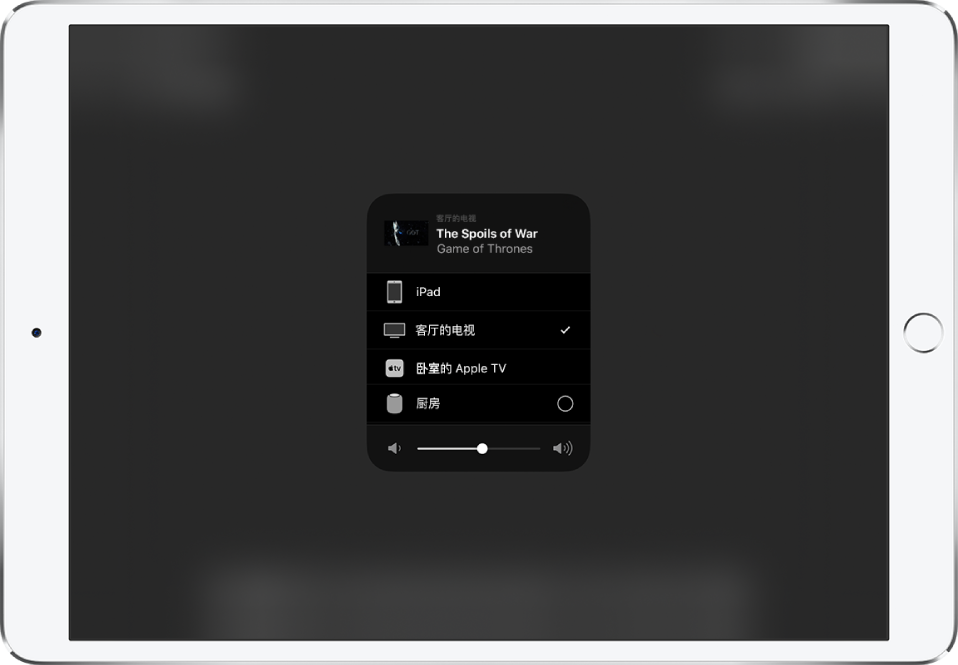
如果电视屏幕上显示“隔空播放”密码,请在 iPad 上输入该密码。
将 iPad 屏幕镜像到 Apple TV 或智能电视
轻点“屏幕镜像”,然后选取 Apple TV 或具备“隔空播放 2”功能的智能电视作为播放位置。
如果电视屏幕上显示“隔空播放”密码,请在 iPad 上输入该密码。
若要切换回 iPad,请轻点“停止镜像”或 ![]() ,然后选取 iPad。
,然后选取 iPad。
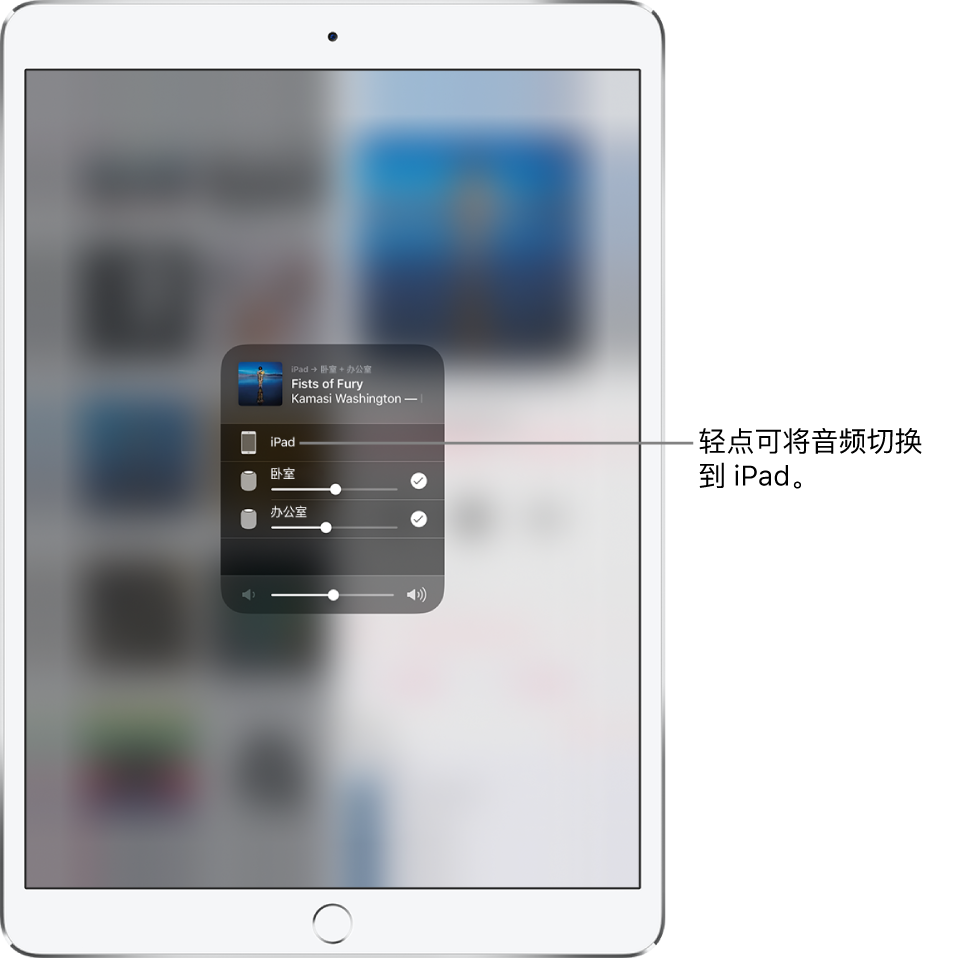
【注】如需了解具备“隔空播放 2”功能的智能电视,请浏览家居配件网站。
感谢您的反馈。